Cara Edit Video untuk YouTube di Android
Aplikasi Edit Video Android Terbaik untuk YouTube
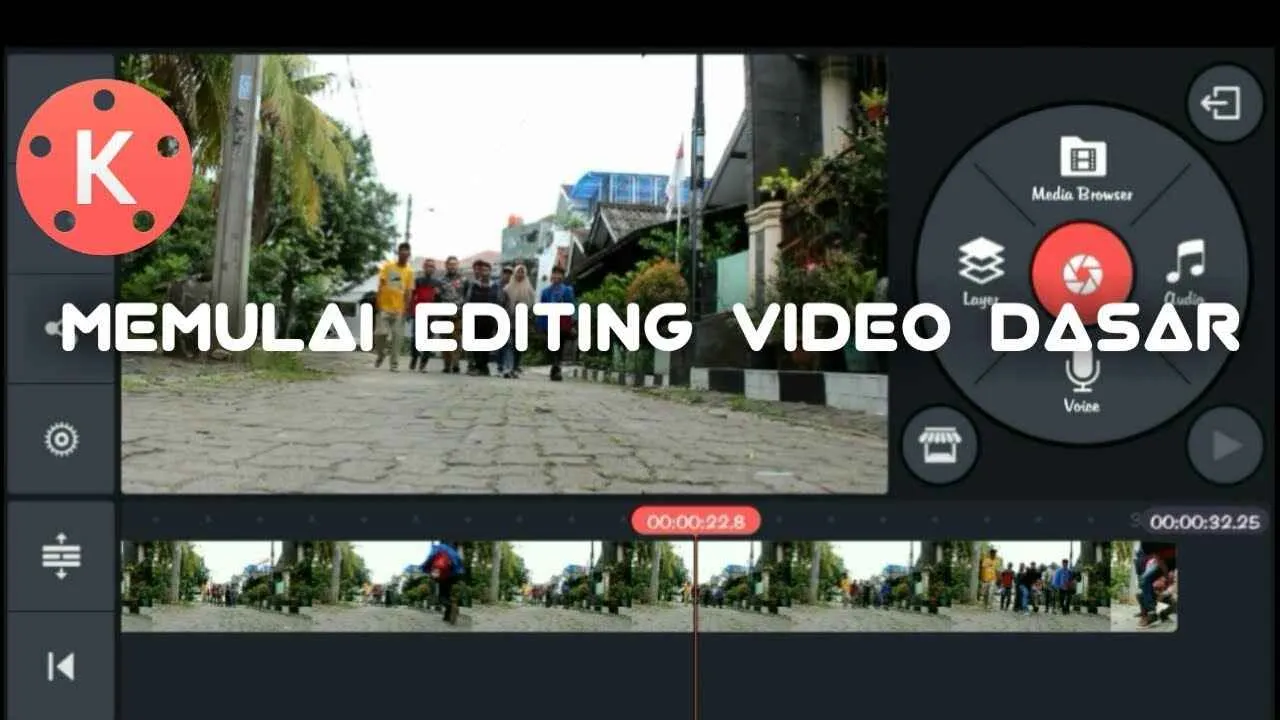
Nge-upload video di YouTube sekarang udah jadi kegiatan yang super gampang, tapi bikin video yang menarik dan profesional? Nah, itu tantangannya! Untungnya, sekarang banyak banget aplikasi edit video Android yang canggih dan mudah dipake, bahkan buat kamu yang masih pemula. Artikel ini bakal ngebahas beberapa aplikasi terbaik dan ngebantu kamu bikin video YouTube kece!
Daftar Aplikasi Edit Video Android Terbaik untuk Pemula
Milih aplikasi edit video yang tepat itu penting banget. Berikut lima aplikasi edit video Android yang direkomendasikan, lengkap dengan fitur unggulannya. Aplikasi ini cocok banget buat kamu yang baru mulai belajar ngedit video.
| Nama Aplikasi | Fitur Utama | Harga | Rating (Contoh) |
|---|---|---|---|
| CapCut | Fitur template yang beragam, transisi smooth, dan efek teks yang keren. Mudah digunakan, bahkan untuk pemula. | Gratis (dengan pembelian dalam aplikasi) | 4.8 |
| InShot | Antarmuka yang sederhana dan intuitif, banyak pilihan filter dan efek, serta fitur penggabungan video yang mudah. | Gratis (dengan pembelian dalam aplikasi) | 4.7 |
| PowerDirector | Fitur editing yang lengkap, termasuk chroma key, slow motion, dan berbagai efek visual. Cocok untuk editing yang lebih kompleks. | Gratis (dengan pembelian dalam aplikasi) | 4.6 |
| KineMaster | Fitur multi-layer editing, dukungan berbagai format video, dan kemampuan untuk menambahkan teks, musik, dan efek suara. | Gratis (dengan pembelian dalam aplikasi) | 4.4 |
| Adobe Premiere Rush | Integrasi dengan ekosistem Adobe lainnya, fitur editing yang powerful, dan preset yang siap pakai. | Berbayar (dengan uji coba gratis) | 4.5 |
Perbedaan Aplikasi Edit Video Berbayar dan Gratis
Aplikasi edit video berbayar dan gratis punya perbedaan signifikan. Aplikasi berbayar biasanya menawarkan fitur yang lebih lengkap, tanpa watermark, dan dukungan teknis yang lebih baik. Sementara aplikasi gratis seringkali memiliki batasan fitur, adanya watermark, dan iklan. Namun, banyak aplikasi gratis yang sudah cukup powerful untuk membuat video YouTube yang menarik.
Perbandingan Tiga Aplikasi Teratas
Dari kelima aplikasi di atas, CapCut, InShot, dan PowerDirector sering jadi pilihan utama. Berikut perbandingannya:
- Kemudahan Penggunaan: CapCut unggul dengan antarmuka yang sangat user-friendly. InShot juga mudah digunakan, sementara PowerDirector sedikit lebih kompleks, cocok untuk yang sudah terbiasa ngedit.
- Fitur: PowerDirector menawarkan fitur yang paling lengkap, termasuk chroma key dan berbagai efek visual yang canggih. CapCut dan InShot fokus pada kemudahan penggunaan dengan fitur yang cukup lengkap untuk kebutuhan dasar.
- Efisiensi: Ketiga aplikasi ini relatif efisien dalam hal penggunaan memori dan proses rendering, namun PowerDirector mungkin membutuhkan spesifikasi perangkat yang lebih tinggi untuk proyek yang kompleks.
Contoh Hasil Edit Video dari Masing-Masing Aplikasi
Berikut gambaran hasil edit video dari masing-masing aplikasi:
- CapCut: Video pendek dengan transisi yang halus dan efek teks yang dinamis. Misalnya, video tutorial makeup dengan transisi antar step yang rapi dan teks yang muncul dengan efek animasi yang menarik.
- InShot: Video travel vlog dengan filter yang estetis dan musik latar yang pas. Contohnya, video perjalanan ke pantai dengan filter warna-warni dan efek slow motion di beberapa bagian.
- PowerDirector: Video game review dengan efek visual yang lebih kompleks, seperti slow motion dan split screen. Misalnya, video review game dengan cuplikan gameplay yang diedit dengan rapi dan efek visual yang menonjolkan detail.
Aplikasi yang Direkomendasikan untuk Video YouTube Pendek (Kurang dari 5 Menit)
Untuk video YouTube berdurasi pendek, CapCut adalah pilihan yang sangat direkomendasikan. Antarmuka yang mudah digunakan, fitur yang lengkap, dan banyaknya template siap pakai membuat proses editing menjadi cepat dan efisien.
Langkah-Langkah Dasar Editing Video
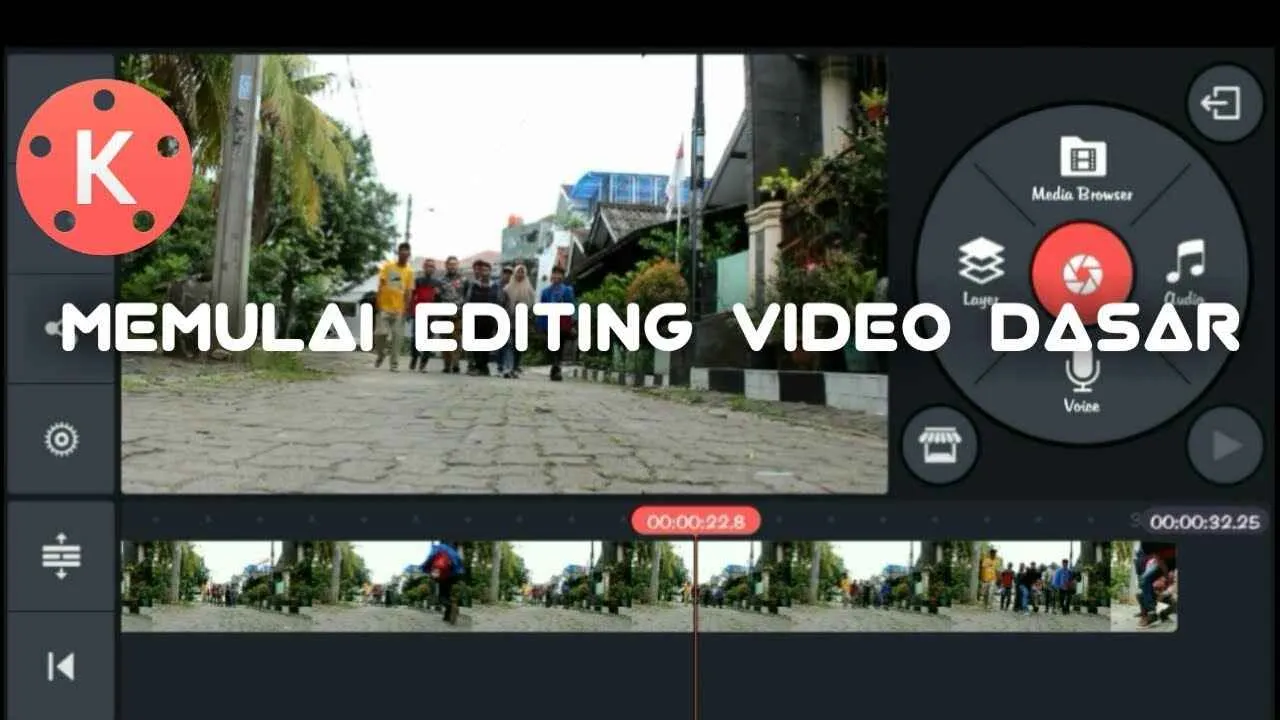
Nah, Sobat! Gak perlu jadi ahli editing untuk bikin video YouTube kece. Dengan aplikasi edit video di Android, kayak CapCut misalnya, kamu bisa bikin video menarik tanpa ribet. Ikuti langkah-langkah mudah ini, dan video YouTube kamu siap mencuri perhatian!
Memulai Editing di CapCut
Pertama-tama, pastikan kamu sudah download dan install aplikasi CapCut di smartphone Android kamu. Aplikasi ini gratis dan user-friendly banget, cocok banget buat pemula. Setelah terinstall, buka aplikasinya dan mulai proyek baru dengan mengimport video yang ingin kamu edit.
Menambahkan Teks dan Transisi
Memberi teks dan transisi pada video bikin kontenmu lebih dinamis dan mudah dipahami. CapCut menyediakan banyak pilihan font dan efek transisi yang keren.
- Untuk menambahkan teks, cukup klik ikon “Teks” lalu ketik teks yang diinginkan. Kamu bisa mengatur font, ukuran, warna, dan animasi teks sesuai selera.
- Untuk menambahkan transisi, pilih dua klip video yang ingin dihubungkan. Lalu, pilih efek transisi yang tersedia di antara kedua klip tersebut. Cobain berbagai efek transisi untuk menemukan yang paling pas dengan video kamu.
Memotong dan Menyambung Klip Video
Fitur ini penting banget untuk merapikan video dan menghilangkan bagian yang gak perlu. CapCut menyediakan tools yang mudah digunakan untuk memotong dan menyambung klip video.
Langkah 1: Pilih klip video yang ingin dipotong.
Langkah 2: Gunakan tools “Split” untuk memotong klip menjadi beberapa bagian.
Langkah 3: Hapus bagian yang tidak diinginkan.
Langkah 4: Susun kembali klip video sesuai urutan yang diinginkan.
Langkah 5: Gunakan tools “Merge” untuk menyambung klip-klip tersebut.
Menambahkan Musik Latar dan Efek Suara
Musik dan efek suara bisa bikin video lebih hidup dan menarik. CapCut menyediakan library musik dan efek suara yang bisa kamu gunakan secara gratis, atau kamu bisa menambahkan musik dan suara sendiri dari perangkat.
- Klik ikon “Audio” untuk menambahkan musik latar. Cari musik yang sesuai dengan tema video kamu.
- Untuk menambahkan efek suara, klik ikon “Efek Suara”. Pilih efek suara yang ingin kamu tambahkan dan atur volumenya.
Menyesuaikan Kecepatan Video dan Menambahkan Filter
Ingin bikin video slow motion atau fast motion? Atau ingin menambahkan sentuhan artistik dengan filter? CapCut punya solusinya!
- Untuk menyesuaikan kecepatan video, pilih klip video yang ingin diubah kecepatannya. Lalu, gunakan fitur “Speed” untuk mempercepat atau memperlambat video.
- Untuk menambahkan filter, pilih filter yang tersedia di CapCut. Cobain berbagai filter untuk menemukan yang paling cocok dengan video kamu.
Optimasi Video untuk YouTube

Nah, setelah video kamu keren berkat editing di Android, saatnya bikin video itu dilirik banyak orang di YouTube! Optimasi video itu kunci banget, biar kontenmu nggak tenggelam di lautan video lainnya. Gak cuma soal editan yang ciamik, tapi juga bagaimana kamu “menjual” videomu agar menarik perhatian penonton. Berikut beberapa tips jitu yang bisa kamu coba.
Tips Optimasi Video YouTube
Mengoptimalkan video untuk YouTube bukan sekadar soal mengunggah video yang sudah jadi. Ada beberapa hal penting yang perlu diperhatikan agar video kamu bisa meraih penonton lebih banyak dan meningkatkan engagement. Berikut beberapa tipsnya:
- Gunakan yang Relevan: Riset yang relevan dengan konten videomu. Gunakan tools seperti Google Planner atau TubeBuddy untuk menemukan kata kunci yang banyak dicari dan memiliki persaingan yang wajar.
- Buat Deskripsi yang Menarik dan Informatif: Jangan cuma asal tulis deskripsi. Buat deskripsi yang detail, menarik, dan informatif. Sertakan juga timestamp agar penonton mudah menemukan bagian video yang mereka cari.
- Manfaatkan Kartu dan Layar Akhir: Gunakan fitur kartu dan layar akhir untuk mempromosikan video lain di channel kamu. Ini membantu meningkatkan jumlah penonton dan waktu menonton.
- Buat Judul yang Menarik dan Deskriptif: Judul video yang menarik akan meningkatkan klik dan view. Buat judul yang singkat, padat, dan jelas menggambarkan isi video.
- Konsisten dalam Mengunggah Video: Buat jadwal unggah yang konsisten agar penonton tahu kapan harus kembali menonton video kamu. Konsistensi akan membantu membangun audiens yang loyal.
- Interaksi dengan Penonton: Balas komentar dan pertanyaan dari penonton. Interaksi ini akan membuat penonton merasa dihargai dan meningkatkan engagement.
- Optimasi : Perhatikan optimasi video kamu, termasuk penggunaan tag dan kategori yang tepat.
Pentingnya Thumbnail yang Menarik dan Informatif
Thumbnail adalah wajah video kamu di YouTube. Thumbnail yang menarik akan meningkatkan click-through rate (CTR) atau persentase orang yang mengklik video kamu setelah melihat thumbnail. Thumbnail yang baik harus informatif, mencerminkan isi video, dan menarik perhatian. Contoh deskripsi thumbnail yang baik: Thumbnail menampilkan cuplikan video yang paling menarik, dengan teks singkat yang menjelaskan isi video secara ringkas dan menggunakan warna yang kontras agar mudah dilihat.
Strategi Membuat Judul Video yang Efektif dan Deskriptif
Judul video yang efektif harus mampu menarik perhatian penonton dan secara akurat menggambarkan isi video. Hindari judul yang clickbait atau menyesatkan. Gunakan kata kunci yang relevan dan pastikan judul singkat, padat, dan mudah diingat. Judul yang terlalu panjang akan terpotong di hasil pencarian YouTube.
Contoh Judul Video: Cara Edit Video untuk YouTube di Android
Berikut beberapa contoh judul video yang menarik untuk topik “Cara Edit Video untuk YouTube di Android”:
- Edit Video Keren di HP Android! (Tutorial Mudah & Cepat)
- Rahasia Edit Video YouTube Anti Ribet di Android!
- Tutorial Edit Video YouTube di Android untuk Pemula (Aplikasi Gratis!)
- From Zero to Hero: Mastering Video Editing on Your Android Phone
Optimasi Audio dan Video untuk Meningkatkan Kualitas Tontonan
Kualitas audio dan video yang baik sangat penting untuk memberikan pengalaman menonton yang menyenangkan bagi penonton. Video yang buram, suara yang pecah, atau pencahayaan yang buruk akan membuat penonton enggan untuk menonton video kamu sampai selesai. Pastikan kamu menggunakan peralatan yang memadai dan melakukan pengeditan yang tepat untuk meningkatkan kualitas audio dan video.
Mengelola Proyek dan File Video

Nah, setelah asyik mengedit video, sekarang saatnya kita bahas hal krusial: manajemen file. Bayangkan, HP penuh, proyek video hilang, editing jadi berantakan. Ngeri, kan? Makanya, ngatur file video dan proyek di Android itu penting banget biar proses editing kamu lancar jaya dan hasilnya memuaskan.
Di sini, kita akan bahas tips dan trik jitu mengelola file video dan proyekmu, mulai dari kompresi video hingga aplikasi manajemen file yang recommended. Siap-siap jadi pro dalam mengelola penyimpanan!
Kompresi Video Tanpa Kualitas Menurun
Ukuran file video yang besar sering jadi momok. Untungnya, ada banyak cara untuk mengkompres video tanpa harus mengorbankan kualitas gambar secara signifikan. Salah satu caranya adalah dengan menggunakan aplikasi pengedit video yang memiliki fitur kompresi. Biasanya, aplikasi ini memungkinkan kamu untuk memilih tingkat kompresi, sehingga kamu bisa menyesuaikannya dengan kebutuhan. Semakin tinggi tingkat kompresi, semakin kecil ukuran file, tetapi kualitasnya juga bisa sedikit menurun. Jadi, temukan titik tengah yang pas antara ukuran file dan kualitas video.
Selain itu, kamu juga bisa mencoba mengubah resolusi video. Misalnya, jika video kamu awalnya beresolusi 4K, coba kompres ke 1080p atau 720p. Perbedaannya mungkin tidak terlalu signifikan, terutama jika dilihat di layar ponsel, namun ukuran file akan jauh lebih kecil.
Organisasi Proyek Video dan File Pendukung
Bayangkan kamu punya banyak proyek video dengan file-file pendukungnya yang bertebaran di mana-mana. Pasti bikin pusing, kan? Untuk menghindari hal ini, penting untuk membuat sistem penyimpanan yang terorganisir. Buat folder-folder terpisah untuk setiap proyek video, dan taruh semua file pendukung, seperti gambar, audio, dan efek, di dalam folder tersebut. Kamu juga bisa memberi nama file dengan cara yang konsisten, misalnya dengan menggunakan tanggal atau nomor urut.
Contohnya, buat folder utama bernama “Proyek Video YouTube”. Di dalamnya, buat subfolder untuk setiap video, misalnya “Video Tutorial Editing”, “Video Liburan Keluarga”, dan seterusnya. Di dalam setiap subfolder video, letakkan semua file yang terkait, seperti video mentah, audio, gambar, dan file proyek editing.
Mengatasi Masalah Penyimpanan
Penyimpanan penuh adalah musuh bebuyutan para editor video. Jika kamu mengalami masalah ini, ada beberapa hal yang bisa kamu lakukan. Pertama, hapus file-file yang tidak terpakai, seperti video lama atau gambar yang sudah tidak dibutuhkan. Kedua, pindahkan file-file video ke penyimpanan cloud, seperti Google Drive atau Dropbox. Ketiga, pertimbangkan untuk menggunakan kartu microSD untuk memperluas penyimpanan internal HP kamu.
Jika kamu sering mengedit video beresolusi tinggi dan berdurasi panjang, memiliki penyimpanan eksternal seperti microSD dengan kapasitas besar sangat direkomendasikan. Pastikan juga kamu rutin memeriksa ruang penyimpanan dan menghapus file yang sudah tidak terpakai untuk mencegah HP lemot.
Aplikasi Manajemen File yang Direkomendasikan
Aplikasi manajemen file yang handal bisa membantumu mengelola file video dan proyek dengan lebih efisien. Berikut beberapa aplikasi yang direkomendasikan:
- Files by Google: Aplikasi bawaan Google yang simpel dan mudah digunakan.
- Solid Explorer: Aplikasi file manager yang powerful dengan antarmuka yang intuitif.
- FX File Explorer: Opsi lain yang kaya fitur dan kustomisasi.
Pilih aplikasi yang sesuai dengan kebutuhan dan preferensi kamu. Yang terpenting, pastikan aplikasi tersebut mudah digunakan dan dapat membantu kamu mengelola file-file video dengan efektif.
Terakhir
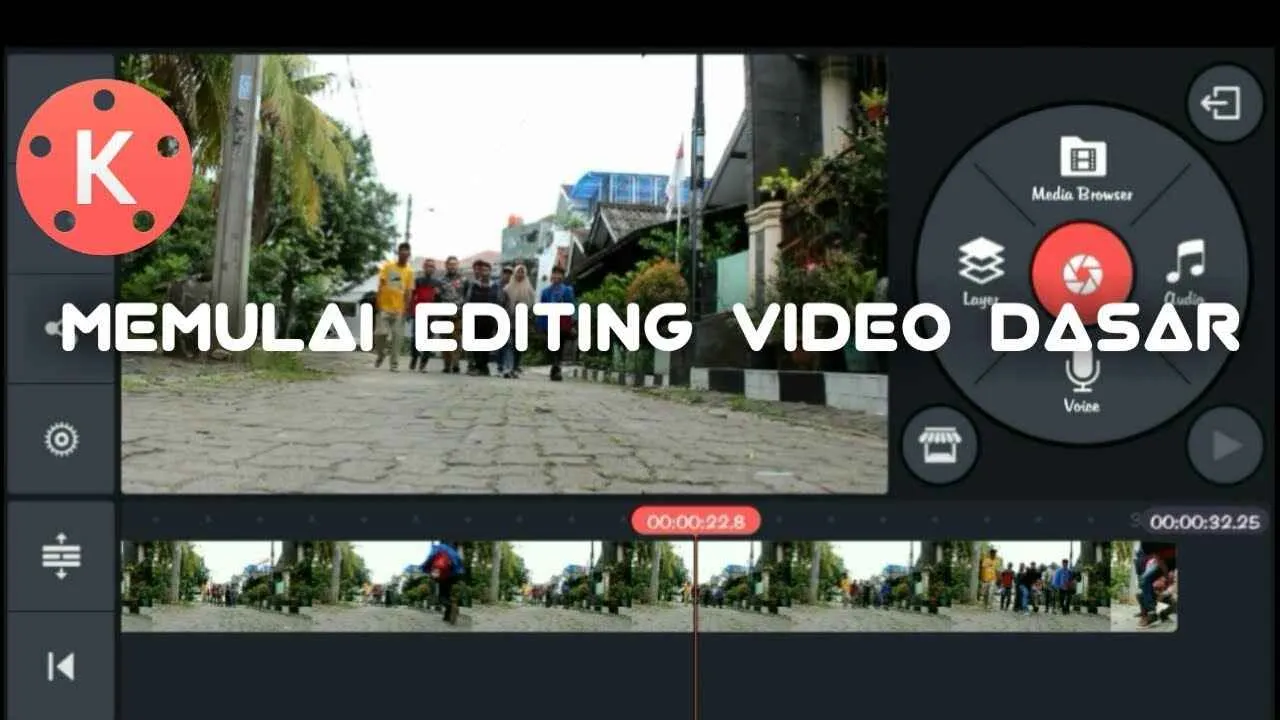
Jadi, ngedit video untuk YouTube di Android ternyata nggak sesulit yang dibayangkan, kan? Dengan aplikasi yang tepat dan sedikit latihan, kamu bisa menciptakan konten berkualitas yang mampu menarik perhatian penonton. Jangan ragu bereksperimen, temukan gaya editingmu sendiri, dan raih kesuksesan di dunia YouTube! Selamat berkarya dan sampai jumpa di video selanjutnya!


What's Your Reaction?
-
0
 Like
Like -
0
 Dislike
Dislike -
0
 Funny
Funny -
0
 Angry
Angry -
0
 Sad
Sad -
0
 Wow
Wow



